تعداد اندرویدی بازها همونجور که میدونید خیلیه؛ سیستم عاملی که خیلیا به خاطر آسونیش اون رو میشناسند اما خبر از قابلیتهای بسیار جالب و پنهانی اون ندارند. اگر منو تنظیمات گوشیتون رو زیر و رو کرده باشید احتمالا با گزینهای به نام USB Debugging یا اشکال زدایی USB مواجه شده باشید؛ حالا این USB debugging چیست و کاربرد چیه؟ اصلا نیاز ما به آن دسترسی داشته باشیم؟ آقای دیجیتال قصد دارد در این مقاله به سوال USB debugging چیست و نحوه فعالسازی آن جواب بدهد؛ پس اگر دنبال بخشهای پنهان گوشی اندرویدیتون هستید تا پایان مسیر همراه فروشگاه آقای دیجیتال باشید.
USB debugging چیست و چه کاربردی دارد؟

USB debugging چیست و چه کاربردی دارد؟
در حالت کلی USB debugging روی هیچ گوشی اندروید فعال نیست و شما برای فعال کردن آن باید به بخش Developer Option مراجعه کرد. اسم دولوپر آمد؛ دولوپر یعنی افراد توسعه دهنده، حالا این افراد در زمینههای مختلف اپلیکیشن، وب، ویندوز و … فعالیت دارند.
اندروید سیستم عاملی متن باز است، یعنی کدهای دستوری آن در دسترس همه است و این قضیه باعث شده تا توسعه دهندگان برای تست برنامههاشون، خواندن گزارشهای داخلی گوشیشان و … اقدام کنند؛ برای این کار باید به USB debugging گوشی دسترسی داشته باشند.
گاهی اوقات وجود دارد که برخی برنامه روی گوشی ما کار نمیکند حتی اگر با رایانه آنها را ریخته باشیم، اما بعد از تحویل دادن به یک موبایل فروش میبینید که برنامه بدون هیچ مشکلی برای شما کار خواهد کرد؛ در این طور مواقع USB debugging به کمک شما میآید.
نحوه فعال سازی USB Debugging در انواع گوشیها
فعال سازی USB Debugging در گوشی سامسونگ
در قدم اول مثل همیشه باید وارد تنظیمات گوشی بشیم؛ اسکرول میکنیم تا به بخش About Phone یا درباره گوشی برسیم؛ در این بخش گزینه Software Information رو انتخاب میکنیم، روی Build Number ضربه میزنیم (حدودا 7 بار) تا حالت Developer Option Are Activated فعال شود؛ حالا به صفحه تنظیمات برمیگردیم و دوباره به پایین اسکرول میکنیم؛ اکنون یه گزینهی جدید به نام Developer Option برامون اضافه شده، وارد همین بخش میشیم و تیک USB debugging رو فعال میکنیم. با این اوصاف USB debugging برای ما فعال شده است.
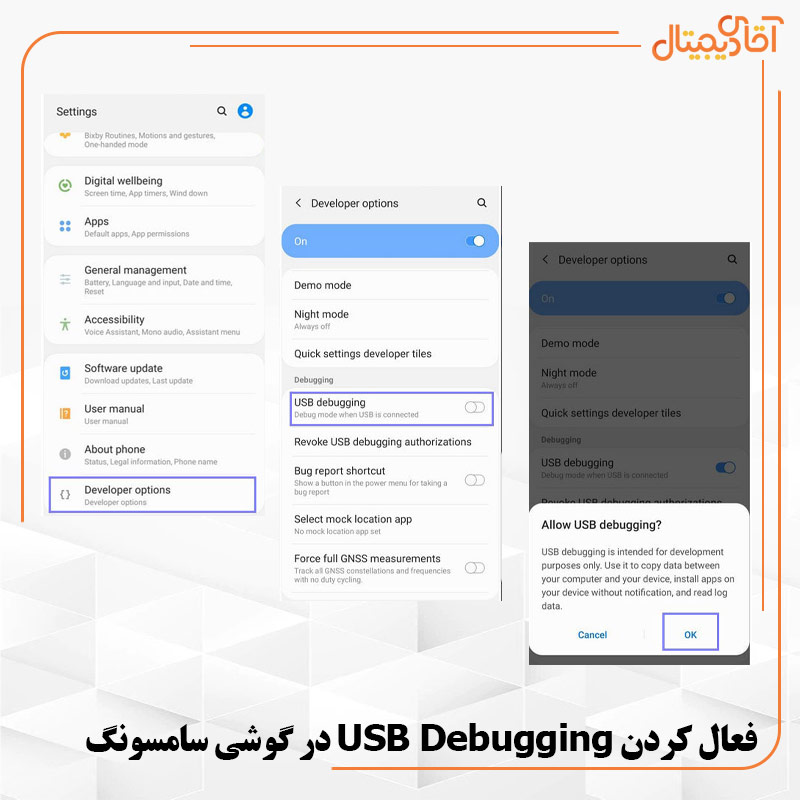
فعال سازی USB Debugging در گوشی سامسونگ
فعال سازی USB Debugging در گوشی شیائومی
فعال سازی USB debugging در گوشی شیائومی هم تقریبا مثل گوشی سامسونگ است. ابتدا باید به تنظیمات گوشی سفر کنیم؛ گزینه About Phone یا درباره گوشی رو پیدا میکنیم و واردش میشیم؛ اینجا بر روی MIUI Version چند بار ضربه میزنیم تا گزینه You Are Now a Developer به نمایش در بیایید؛ حال اگر به صفحه اصلی تنظیمات برگردیم، بخش Developer Options در قسمت Additional Setting مشاهده میشود؛ باید واردش شویم و USB debugging رو فعال کنیم تا کار ما تمام شود.
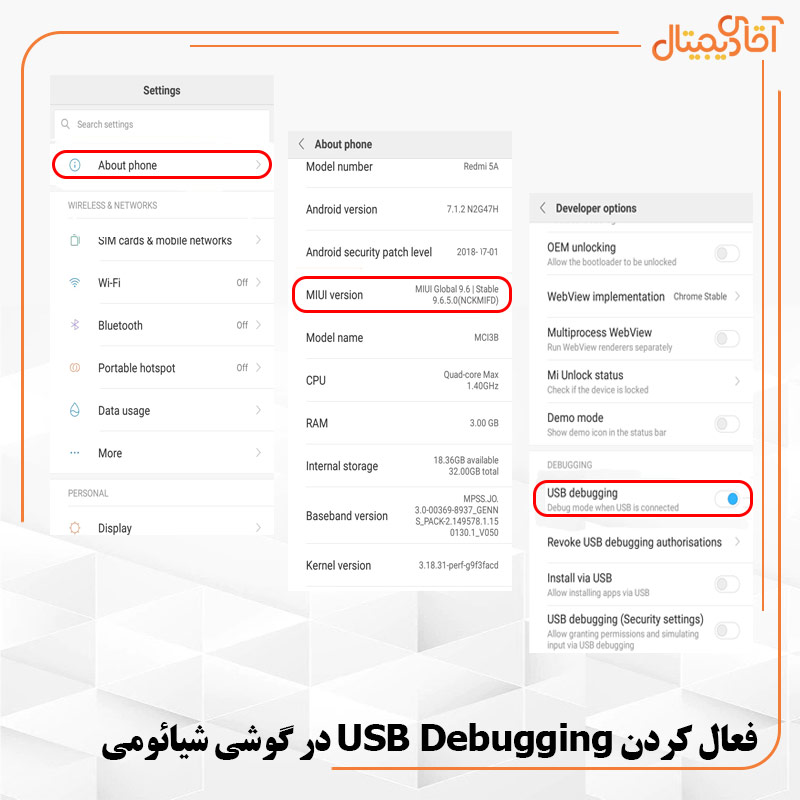
فعال سازی USB Debugging در گوشی شیائومی
فعالسازی USB debugging در گوشی هوآوی
طبق عادت قبلیمون برای فعالسازی USB Debugging گوشی هوآوی ابتدا وارد تنظیمات گوشی میشیم؛ در گوشی هوآوی ابتدا وارد قسمت System و سپس به بخش About Phone یا درباره گوشی منتقل میشیم؛ در اینجا باید چندین بار (حدودا 7 بار) روی Build Number ضربه میزنیم تا پیغام Developer Option Are Activated برای ما نمایش داده شود؛ حالا دوباره به منوی System برمیگردیم و میبینیم که Developer Option برای ما فعال شده.
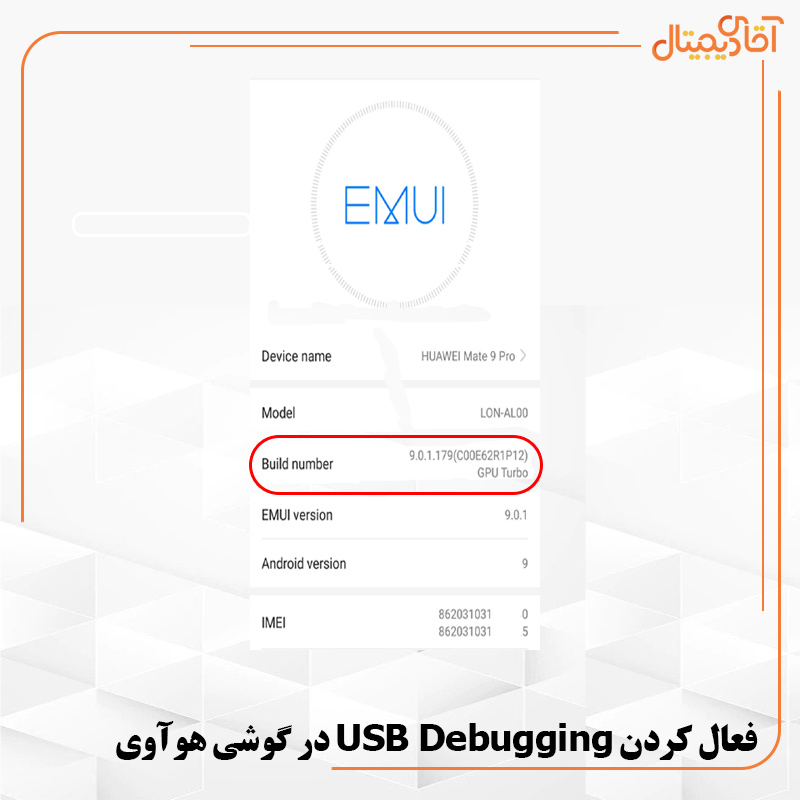
فعالسازی USB debugging در گوشی هوآوی
آقای دیجیتال در این مقاله سعی کرد تا به سوال USB debugging چیست و نحوه فعالسازی آن را توضیح داد؛ اگر شما یک گوشی اندورید دارید شاید نیاز باشه که در مورد USB debugging بدانید. خیلی ممنون که تا پایان این مطلب همراه ما بودید.
سوالات متداول
1- معظلات USB debugging چیست؟
هر کاری در مزایاش، معایبی نیز دارد؛ USB debugging در کنار تمامی خوبیها معضلاتی نیز دارد، یکی از آنها امنیت است؛ برای مثال اگر گوشی شما دست فردی باشد، آن شخص به راحتی به اطلاعات شما دسترسی داشته باشه یا برنامههای مخرب رو درون گوشی شما بریزد.
یکی دیگر از مشکلاتی که ممکن است زمان روشن بودن USB debugging رخ میدهد این است که برخی افراد میتوانند بدون داشتن رمز شما به گوشیتان دسترسی داشته باشید و اطلاعات یا بد افزار خود را وارد گوشی شما کنید.
2- چگونه میتوانیم USB Debugging رو خاموش کنیم؟
برای خاموش کردن USB debugging کار خیلی آسونی داریم؛ بسته به نوع گوشیمون باید به بخش Developer Options میریم و تیک USB debugging رو خاموش میکنیم، به همین آسونی؛ یعنی همون مسیری که برای روشن کردنش میریم، برای خاموش کردنش طی میکنیم.
